身為 Service Broker 雲端管理員或目錄取用者,您可以使用 [耗用] 索引標籤上的 [部署] 節點管理雲端資源。
您可以使用不同的視圖尋找和管理資源。您可以篩選清單、檢視資源詳細資料,然後對各個項目執行動作。可用動作取決於資源來源 (例如,已部署還是已探索到) 以及資源的狀態。
如果您是 Cloud Assembly 管理員,還可以檢視和管理已探索到的機器。
若要檢視資源,請選取。
透過 [耗用] 索引標籤中的專案下拉式清單,可以僅檢視可用於特定專案的資源。
使用資源清單
可以使用資源清單管理構成部署的機器、儲存磁碟區和網路。在資源清單中,可以按資源類型群組 (而非按部署) 進行管理。
與部署清單視圖類似,您可以篩選清單、選取資源類型、搜尋、排序以及執行動作。
如果按一下資源名稱,則可以在部署詳細資料的內容中使用資源。
如果您的管理員已開啟 [建立新資源] 設定,Service Broker 檢視者和管理員以及專案成員將可選擇建立新的虛擬機器。管理員可以透過選取來開啟此設定。若要控制 Service Broker 使用者可部署的資源量,您的管理員可能已新增核准原則,以根據所使用的映像或請求的類型模板或大小拒絕或核准任何部署請求。
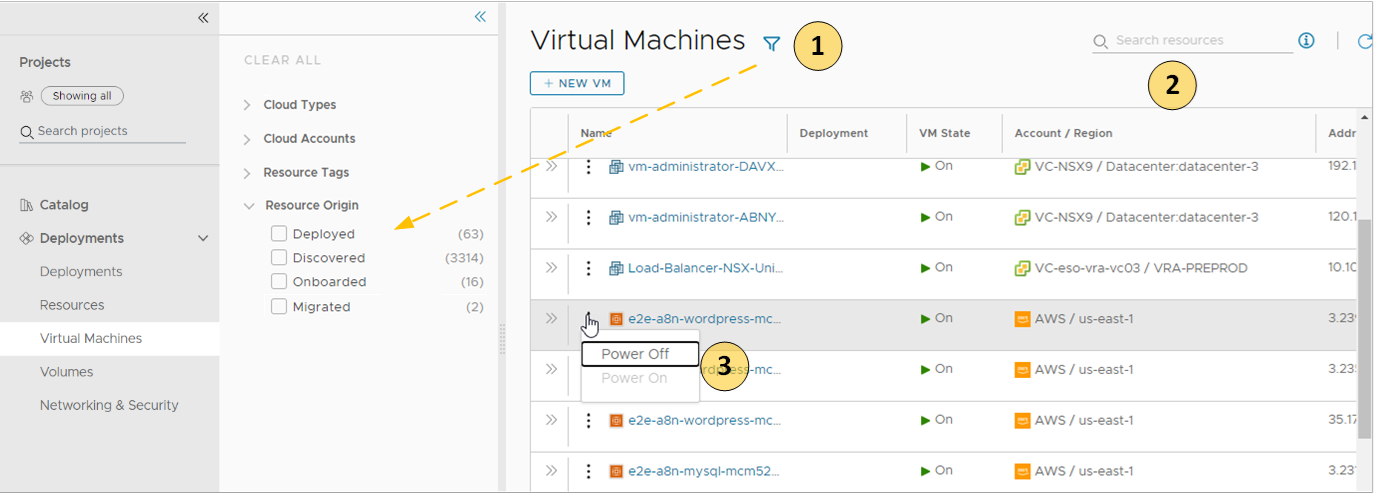
- 根據資源屬性篩選清單。
例如,您可以根據專案、雲端類型、來源或其他屬性進行篩選。
- 根據名稱、帳戶區域或其他值搜尋資源。
- 執行特定於資源類型和資源狀態的可用第 2 天動作。
例如,如果已探索到的機器關閉電源,則可以開啟該機器的電源。或者,可以調整已上線機器的大小。
按來源列出的受管資源
可以使用 [資源] 索引標籤管理以下類型的資源。
| 受管資源 | 說明 |
| 已部署 | 部署是完全受管工作負載,是已部署的雲端範本或已上線的資源。工作負載資源可以包括機器、儲存磁碟區、網路、負載平衡器和安全群組。 可以在 [部署] 區段中管理部署。 |
| 已探索到 | 已探索到的資源是探索程序針對您新增的每個雲端帳戶區域識別的機器、儲存磁碟區、網路、負載平衡器和安全群組。 只有 Cloud Assembly 管理員可以在 [資源] 區段中查看和管理已探索到的資源。 |
| 已移轉 | 已移轉的資源是移轉到 vRealize Automation 的 7.x 部署。移轉的資源可以包括機器、儲存磁碟區、網路、負載平衡器和安全群組。已移轉資源的管理方式與部署類似。 可以在 [部署] 區段中管理已移轉的資源。 |
| 已上線 | 已上線的資源是受到更強大 vRealize Automation 管理的已探索到資源。已上線資源的管理方式與部署類似。 可以在 [部署] 區段中管理已上線的資源。 |
什麼是資源詳細資料視圖
可以使用資源詳細資料視圖深入瞭解所選資源。根據資源的不同,詳細資料可能包括網路、連接埠和收集的有關機器的其他資訊。資訊的深度因雲端帳戶類型和來源而異。
若要開啟詳細資料窗格,請按一下資源名稱或雙箭頭。
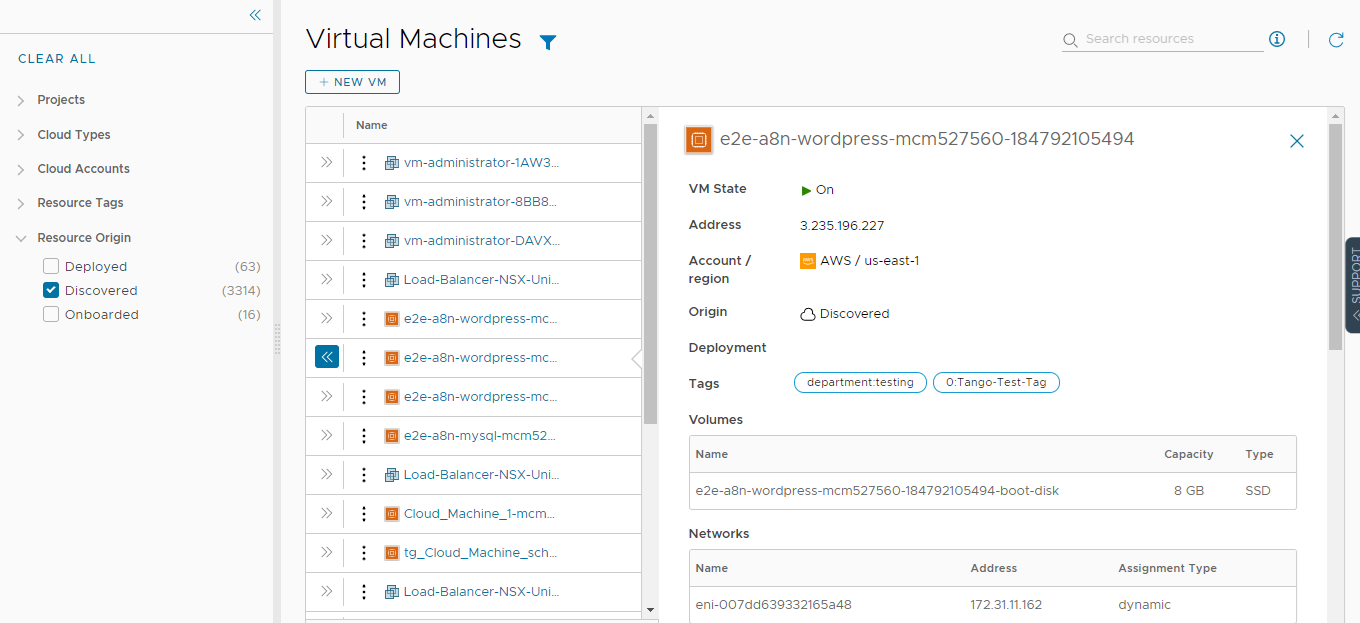
可以對資源執行哪些第 2 天動作
可用的第 2 天動作取決於資源來源、雲端帳戶、資源類型和狀態。
| 資源來源 | 第 2 天動作 |
| 已部署 | 可針對資源執行的動作取決於資源類型、雲端帳戶和狀態。如需詳細清單,請參閱您可以對 Service Broker 部署執行哪些動作。 |
| 已探索到 | 已探索到資源的可用動作僅限於虛擬機器。根據狀態,您可以執行以下動作。
其他 vSphere 虛擬機器動作。
|
| 已移轉 | 已移轉的資源具有與部署相同的第 2 天動作管理選項。可針對已移轉的資源執行的動作取決於資源類型、雲端帳戶、狀態和第 2 天動作原則。如需詳細清單,請參閱您可以對 Service Broker 部署執行哪些動作。 |
| 已上線 | 已上線的資源具有與部署相同的第 2 天動作管理選項。可針對已上線的資源執行的動作取決於資源類型、雲端帳戶和狀態。如需詳細清單,請參閱您可以對 Service Broker 部署執行哪些動作。 |